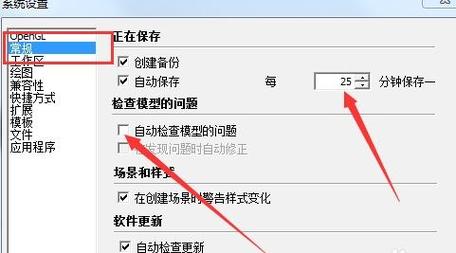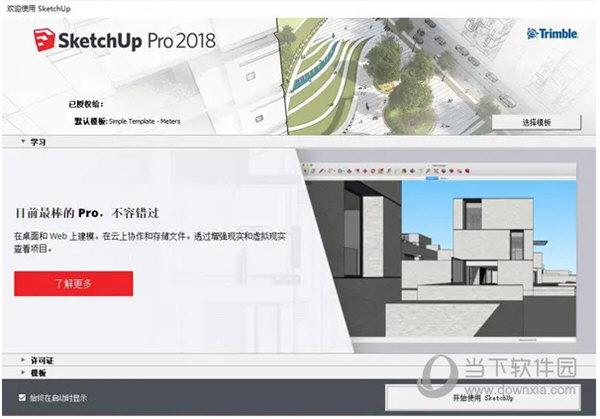下载app免费领取会员


本文将介绍如何使用犀牛(Rhino)软件来导入和上传SU模型。犀牛是一款强大的三维建模工具,常用于工程设计和建筑设计等领域。通过导入和上传SU模型,可以在犀牛中进一步编辑和修改模型,扩展其功能和应用。
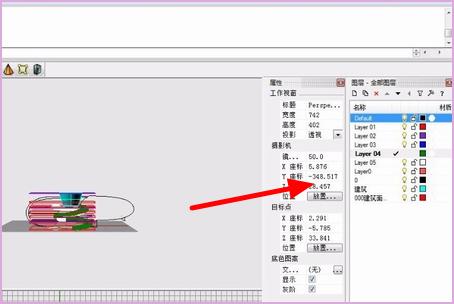
步骤一:导入SU模型
要导入SU模型到犀牛中,首先需要将SU模型保存为合适的文件格式,如OBJ或者3DS。在SU软件中,选择"文件"菜单,然后选择"导出"选项。在弹出的对话框中,选择合适的文件格式并保存文件。

步骤二:打开犀牛软件
在成功导出SU模型之后,打开犀牛软件。在犀牛建模界面中,选择"文件"菜单,然后选择"导入"选项。在弹出的对话框中,找到之前保存的SU模型文件,并点击"打开"按钮。
步骤三:调整模型尺寸和位置
导入SU模型之后,可能需要调整其尺寸和位置。在犀牛中,可以使用"缩放(Scale)"和"移动(Move)"工具进行调整。通过选择工具并点击模型,可以对模型进行缩放或移动操作,以适应场景需求。
步骤四:修改和编辑模型
导入SU模型到犀牛后,可以进一步编辑和修改模型。犀牛提供了丰富的建模工具和功能,可以对模型进行细节调整和修饰,以满足设计需求。如使用"移动(Move)"工具、"旋转(Rotate)"工具和"缩放(Scale)"工具等对模型进行调整。
步骤五:上传SU模型
在编辑和修改SU模型之后,可以将其上传至云端或者其他设计软件中使用。犀牛提供了多种导出选项,如导出为OBJ、STL或者DWG等格式。选择"文件"菜单,然后选择"导出"选项,选择合适的文件格式并保存文件。
总结
使用犀牛导入和上传SU模型可以方便地进行模型编辑和修改。通过合理运用犀牛的建模工具和功能,可以实现对模型的无限扩展和修改。希望本文对你有所帮助,祝你在犀牛中的建模工作顺利!
本文版权归腿腿教学网及原创作者所有,未经授权,谢绝转载。

下一篇:SketchUp教程 | 如何通过su导入犀牛并移除犀牛的白膜






推荐专题
- SketchUp教程 | 如何有效提升SketchUp建模速度
- SketchUp教程 | SketchUp破面问题的优化解决方案
- SketchUp教程 | 如何在SketchUp中实现更好的阴影效果
- SketchUp教程 | 如何画SU椭圆形
- SketchUp教程 | 将SU模型导入3D后渲染的最佳方法是什么?
- SketchUp教程 | 如何将CAD图导入SU(SU中如何导入CAD图)
- SketchUp教程 | 如何去除SketchUp中的虚线显示?
- SketchUp教程 | 如何提取图片中的字体?-掌握SU技巧
- SketchUp教程 | 如何将SU三维地形模型成功导入Revit?优化你的SU与Revit之间的模型导入技巧
- SketchUp教程 | 如何在Revit中导入SU模型